
Yandex.
Yandex సహా ఏ తపాలా సేవ, మీరు ఏ ఇన్కమింగ్ సందేశాలను తొలగించడానికి అనుమతిస్తుంది, మొదటి డేటా ఒక ప్రత్యేక విభాగంలో ఉంచడం మరియు శుభ్రపరిచే అవకాశం అందించడం తర్వాత మాత్రమే. క్రమంగా, ప్రత్యేక విధులు ఉపయోగించి మాన్యువల్గా అక్షరాలను వదిలించుకోవటం లేదా 31 రోజులు వేచి ఉండటం సాధ్యపడుతుంది.Yandex కు వెళ్ళండి
ఎంచుకున్న తొలగింపు
- మానవీయంగా పరిశీలనలో అక్షరాలను వదిలించుకోవడానికి, మీరు మొదట Yandex కు వెళ్లాలి. సైట్ మరియు "రిమోట్" విభాగాన్ని తెరవడానికి పేజీ యొక్క ఎడమ వైపున ప్రధాన మెనూ ద్వారా.
- ప్రతి ఎడమవైపు నుండి చెక్బాక్స్ను ఇన్స్టాల్ చేయండి మీరు ఎంచుకోవాలి. పాప్-అప్ నోటిఫికేషన్లో "ఈ ఫోల్డర్లో అన్ని అక్షరాలను ఎంచుకోండి" ఎంపికను మీరు ఉపయోగించవచ్చు లేదా పై ప్యానెల్లో లేబుల్ను ఉంచడం.
- అన్ని అనవసరమైన డేటా ఎంచుకోబడిన తరువాత, గతంలో పేర్కొన్న టాప్ కంట్రోల్ ప్యానెల్లో, "తొలగించు" బటన్ను ఉపయోగించండి. జాగ్రత్తగా ఉండండి, ఎందుకంటే సమాచారం యొక్క సంఖ్యతో సంబంధం లేకుండా, విధానం అదనపు నిర్ధారణ మరియు పునరుద్ధరణ అవకాశం లేకుండా వెంటనే చేయబడుతుంది.
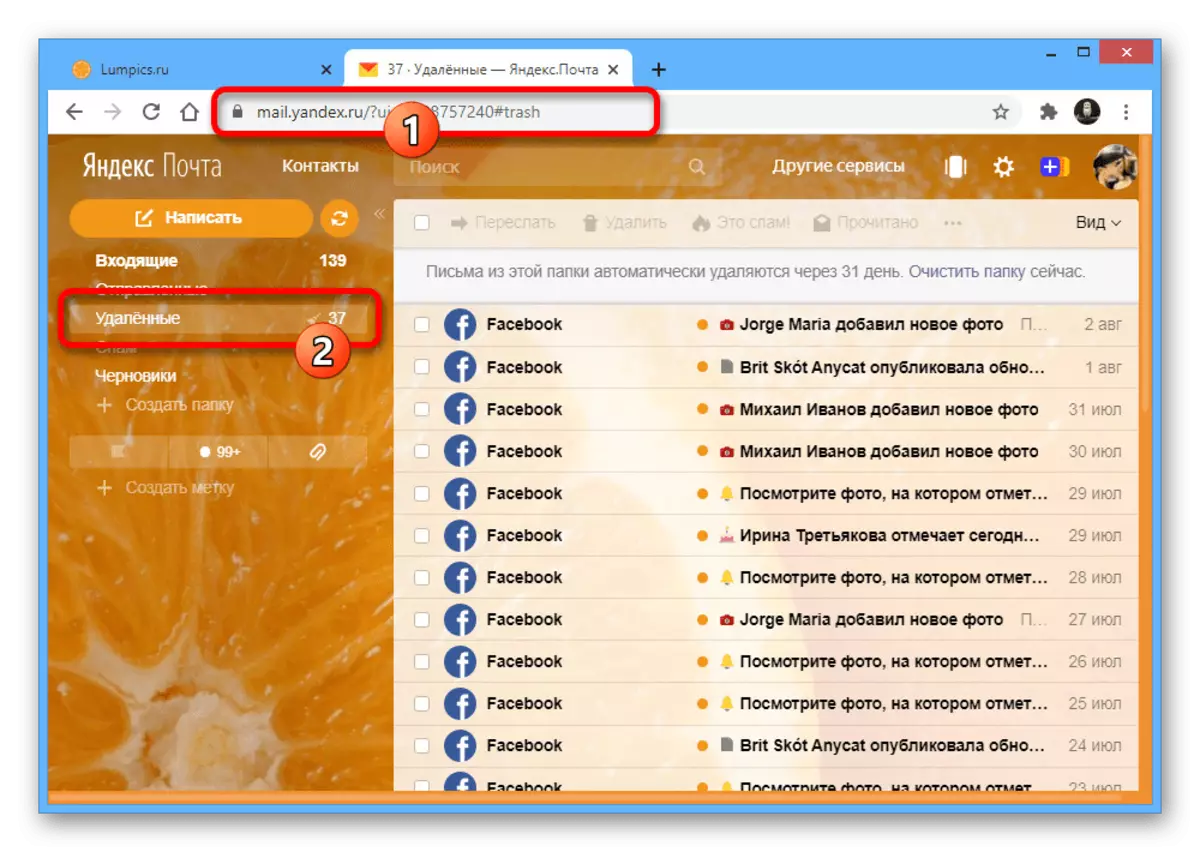


పూర్తి శుభ్రపరచడం
- మీరు తక్షణమే మెయిల్ను వదిలించుకోవాలని కోరుకుంటే, ఆటోమేటిక్ క్లీనింగ్ కోసం వేచి ఉండకుండా, మీరు సంబంధిత ఫంక్షన్లను ఉపయోగించవచ్చు. "రిమోట్" టాబ్ను తెరవడం మరియు జాబితాలో "స్పష్టమైన ఇప్పుడు" లింకుపై క్లిక్ చేయడం ద్వారా పనిని పూర్తి చేయడానికి సులభమైన మార్గం.
- ప్రత్యామ్నాయంగా, మీరు వెబ్సైట్ యొక్క ప్రధాన మెనూలో తొలగించిన ట్యాబ్పై కుడి క్లిక్ చేసి, "స్పష్టమైన ఫోల్డర్" వరుసపై క్లిక్ చేయండి. దీని కోసం, అక్షరాల జాబితాకు హాజరు కావాల్సిన అవసరం లేదు.
- పేర్కొన్న ఫోల్డర్ను శుభ్రం చేయడానికి చివరి ఎంపిక మెయిల్ సెట్టింగులను ఉపయోగించడం. ఇది చేయటానికి, సైట్ యొక్క ఎగువ కుడి మూలలో గేర్ చిహ్నాన్ని క్లిక్ చేసి "ఫోల్డర్లు మరియు ట్యాగ్లు" విభాగానికి వెళ్లండి.

ఇక్కడ, "ఫోల్డర్" బ్లాక్ యొక్క ఫ్రేమ్లో, "తొలగించబడింది" మరియు సరైన బటన్ను ఉపయోగించి శుభ్రం చేయడానికి తదుపరి తలుపు ద్వారా ఎంచుకోండి.
- పద్ధతులు ఎంపిక చేయబడినవి ఏ సందర్భాలలోనైనా, పాప్-అప్ విండో ద్వారా ఫోల్డర్ను పూర్తిగా శుభ్రం చేయడానికి నిర్ధారణ అవసరం. క్రమంగా, ప్రక్రియ ఎల్లప్పుడూ తక్షణమే నిర్వహిస్తారు.




రిమోట్ మెయిల్ను తొలగించడాన్ని మర్చిపోకండి, పునరుద్ధరణ యొక్క అవకాశం అదృశ్యమవుతుంది మరియు అందువలన, మీరు ముఖ్యమైన సమాచారానికి ప్రాప్యతను కోల్పోతారు. ఈ సందర్భంలో, ఈ వనరు కోసం సాంకేతిక మద్దతు సహాయం చేయదు.
Mail.ru.
Mail.ru పోస్టల్ సర్వీస్ వెబ్సైట్లో, మీరు ఒక ప్రత్యేక విభాగం "బుట్ట" పాక్షిక మరియు సామూహిక శుద్దీకరణ కోసం టూల్స్ అందించడం ద్వారా అన్ని రిమోట్ అక్షరాలను వదిలించుకోవచ్చు. అదే సమయంలో, సమూహం ఆపివేయబడినప్పుడు అక్షరాలను తీసివేయడం ఉత్తమం, ఎందుకంటే లేకపోతే చర్యలు మొత్తం గొలుసులకు వెంటనే పంపిణీ చేయబడతాయి.మెయిల్ mail.ru కు వెళ్ళండి
ఎంచుకున్న తొలగింపు
- వ్యక్తిగత రిమోట్ లేఖలను తుడిచివేయడానికి, మీరు మొదట "బుట్ట" టాబ్కు వెళ్ళడానికి ప్రధాన మెనూ ద్వారా మరియు ప్రధాన మెనూ ద్వారా వెబ్సైట్ను ప్రారంభించాలి.
- కావలసిన లేఖతో వరుసగా మౌస్ను తరలించండి మరియు ఉత్పత్తి చేయడానికి ఖాళీ మైదానంలో చెక్బాక్స్ను ఇన్స్టాల్ చేయండి. ప్రత్యామ్నాయంగా, మీరు "అన్ని" బటన్ను టాప్ ప్యానెల్ లేదా కీబోర్డ్ కీ "Ctrl + A" ను ఉపయోగించవచ్చు.
- మీరు అదే ప్యానెల్లో ఎడమ బటన్ "తొలగించు" క్లిక్ చేయడం ద్వారా ఎంచుకున్న మెయిల్ను వదిలించుకోవచ్చు. ఈ చర్యకు అదనపు నిర్ధారణ అవసరం లేదు వాస్తవం కారణంగా, ఈ ప్రక్రియ యొక్క విజయవంతమైన పూర్తయిన నోటిఫికేషన్ను ప్రదర్శించడం ద్వారా తుడిచివేయబడుతుంది.

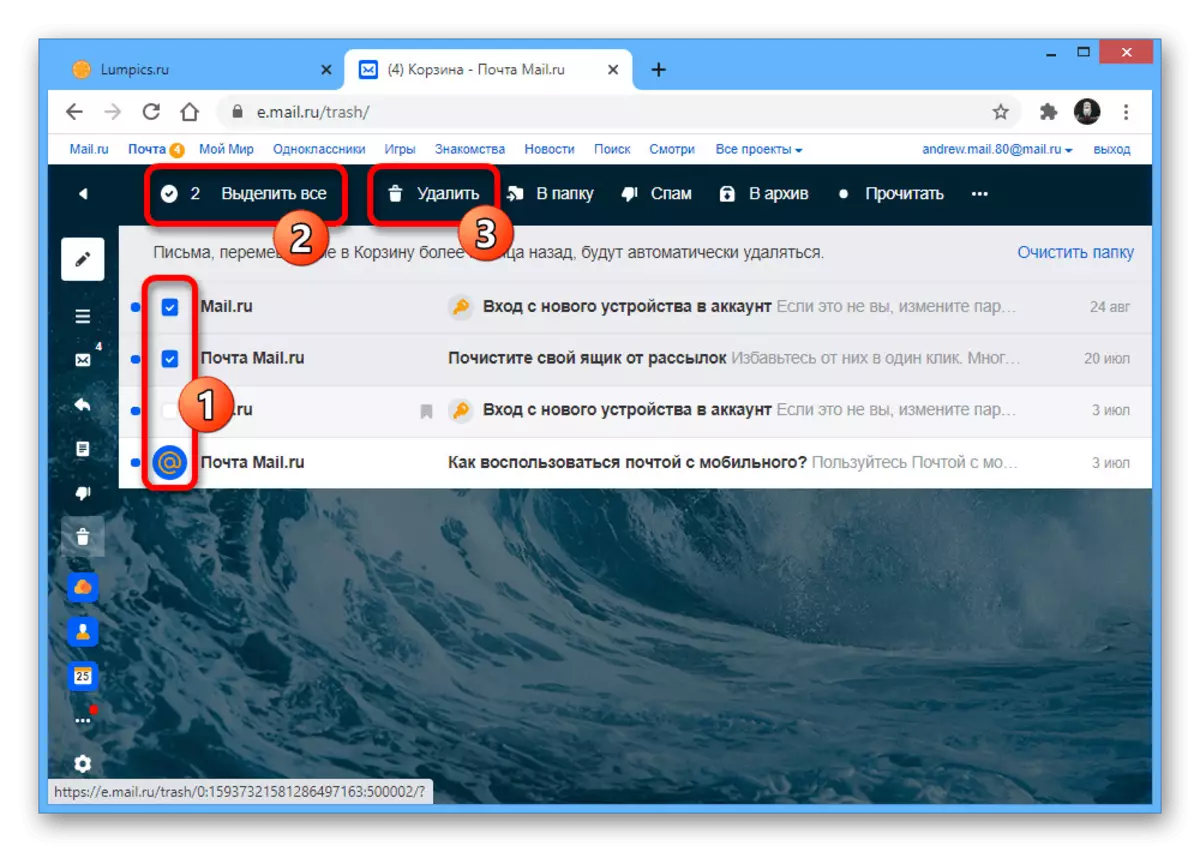

పూర్తి శుభ్రపరచడం
- మాన్యువల్ ఎంపిక మరియు తొలగింపుతో పాటు, మీరు వెబ్సైట్ యొక్క వివిధ ప్రదేశాల నుండి మాస్ శుద్దీకరణ సాధనాలను ఉపయోగించి అక్షరాలను వదిలించుకోవచ్చు. "కార్ట్" విభాగాన్ని తెరవడానికి సులభమైన మార్గం మరియు మెయిల్ జాబితాలో "స్పష్టమైన ఫోల్డర్" లింక్పై క్లిక్ చేయండి.
- మీరు వెబ్ సైట్ యొక్క ప్రధాన మెనూలో "బుట్ట" లైన్లో కుడి మౌస్ బటన్ను క్లిక్ చేసి, "స్పష్టమైన కంటెంట్" ఎంపికను ఎంచుకోండి. దీనికి అదనంగా, "స్పష్టమైన" బటన్ ట్యాబ్లో అందించబడుతుంది, ఇది ఇదే చర్యలను నిర్వహిస్తుంది.
- మరొక తొలగింపు ఎంపిక సేవ పారామితులను ఉపయోగించడం. కావలసిన పేజీని తెరవడానికి, సైట్ యొక్క ఎడమ పేన్లో గేర్ చిహ్నంపై క్లిక్ చేసి, "అన్ని సెట్టింగులు" కు వెళ్లండి.

టాప్ నావిగేషన్ ప్యానెల్ ఉపయోగించి, "ఫోల్డర్లు" ట్యాబ్కు వెళ్లి, నిజాకు స్క్రోల్ చేయండి.

"బుట్ట" స్ట్రింగ్ పక్కన, పెద్ద సంఖ్యలో మెయిల్ను వదిలించుకోవడానికి "స్పష్టమైన" లింక్ను ఉపయోగించండి.
దయచేసి సామూహిక తొలగింపు "బుట్ట" కోసం మాత్రమే అందుబాటులో ఉంటుంది, కానీ మెయిల్ తో ఇతర ఫోల్డర్లకు కూడా. అయితే, ఏ సందర్భంలో అక్షరాలు మొదటి భావించిన డైరెక్టరీకి వస్తాయి, శుభ్రపరచడం అవసరం.
Gmail.
మెయిల్ Gmail లో, తొలగించిన అక్షరాలు స్వయంచాలకంగా "బుట్ట" ఫోల్డర్కు తరలించబడతాయి, దీనిలో అవి 30 రోజులు సేవ్ చేయబడతాయి మరియు తరువాత స్వయంచాలకంగా శుభ్రం చేయబడతాయి. అదే సమయంలో, సమాచారం కోసం అవసరం ద్వారా, మీరు పేర్కొన్న విభాగంలో ప్రత్యేక ఉపకరణాలను ఉపయోగించి మానవీయంగా వదిలించుకోవచ్చు.Gmail మెయిల్ కి వెళ్ళండి
ఎంచుకున్న తొలగింపు
- విడిగా మెయిల్ యొక్క పూర్తి తొలగింపును పూర్తి చేయడానికి, మీరు Gmail వెబ్సైట్కు వెళ్లి "బుట్ట" టాబ్కు వెళ్ళడానికి ప్రధాన మెనూను ఉపయోగించాలి.
- ప్రతి అనవసరమైన లేఖ పక్కన ఒక టిక్కును ఇన్స్టాల్ చేయండి లేదా టాప్ ప్యానెల్ను ఉపయోగించండి. నిర్దిష్ట ప్రమాణాలపై సమాచారాన్ని ఎంచుకునే అవకాశం కూడా ఉంది.
- ఎంపికతో అర్థం చేసుకున్నప్పుడు, టూల్బార్పై "ఎప్పటికీ తొలగించండి" బటన్ను ఉపయోగించండి. ఇది ప్రక్రియ యొక్క విజయవంతమైన పూర్తి యొక్క సరైన నోటిఫికేషన్ను అందించడం ద్వారా పరిమాణంతో సంబంధం లేకుండా అక్షరాల యొక్క తక్షణ అదృశ్యానికి దారి తీస్తుంది.


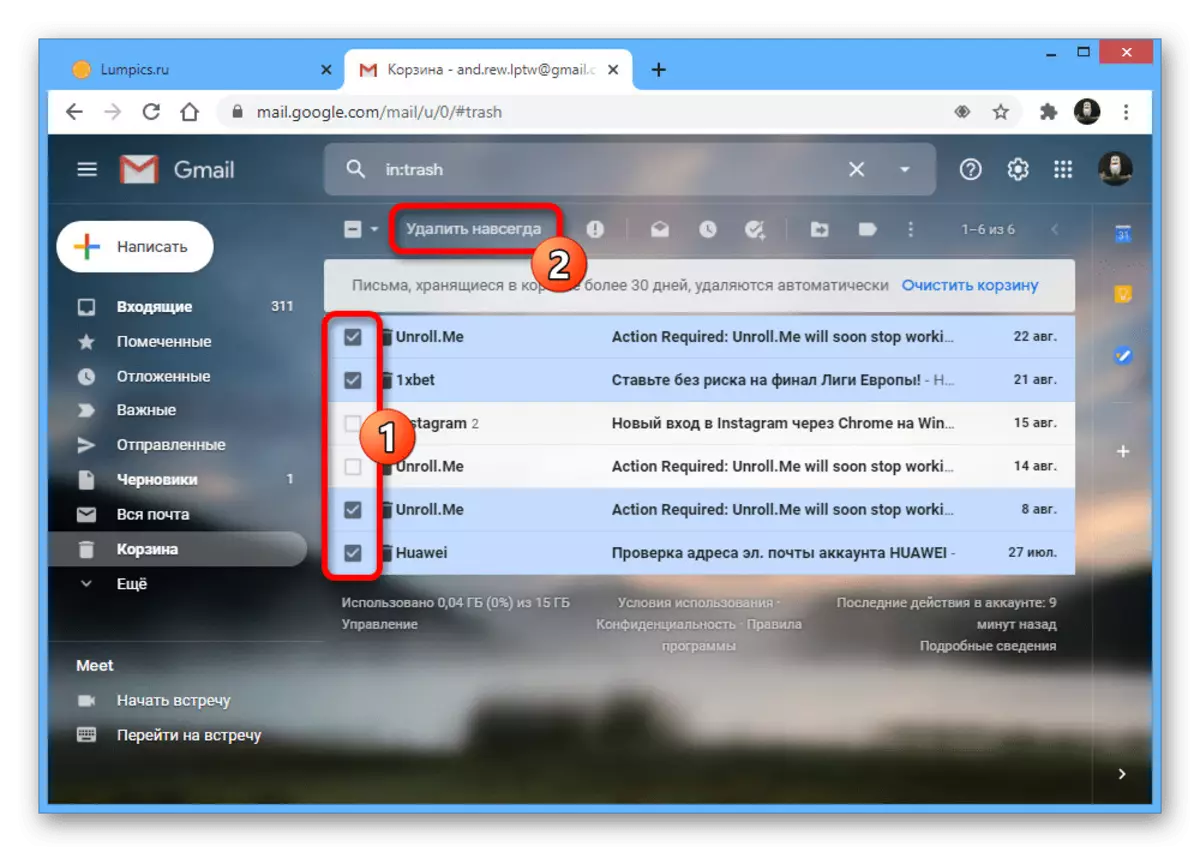
పూర్తి శుభ్రపరచడం
- ఇతర మెయిల్ సేవలు వంటి, Gmail మీరు "బుట్ట" ఫోల్డర్ నుండి భారీగా తొలగించడానికి అనుమతిస్తుంది. ఇది చేయటానికి, మొదట, సైట్ యొక్క ప్రధాన మెనులో మరియు మెయిల్ జాబితాలో ఉన్న తగిన విభాగాన్ని ఎంచుకోండి, "స్పష్టమైన బుట్ట" బటన్ను ఉపయోగించండి.
- పాప్-అప్ విండోను ఉపయోగించి ప్రక్రియ యొక్క నిర్ధారణను జరుపుము. ప్రతిదీ సరిగ్గా చేయకపోతే, రికవరీ అవకాశం లేకుండా అక్షరాలు పూర్తిగా అదృశ్యమవుతాయి.


రాంబ్లర్.
రాంబ్లెర్ పోస్ట్ సర్వీస్ ఒక ప్రత్యేక ఫోల్డర్లో ఏ తొలగించిన అక్షరాలను ఉంచడం ద్వారా ఇదే వెబ్సైట్లు అదే విధంగా పనిచేస్తుంది. ఇది తుది శుభ్రపరచడం, ప్రత్యేక అక్షరాలు మరియు ఒకేసారి ఒకే విధంగా ఉపయోగించగల ఈ విభాగం.రాంబెర్ మెయిల్కు వెళ్లండి
ఎంచుకున్న తొలగింపు
- పై లింక్లను ఉపయోగించి, రాంబ్లెర్ మెయిల్ పేజీని తెరిచి ఎడమ వైపున మెను ద్వారా, "కార్ట్" ట్యాబ్కు వెళ్లండి.
- మీరు చివరకు వదిలించుకోవాలని కోరుకుంటున్న ప్రతి అక్షరం సమీపంలో ఒక టిక్ ఉంచండి, మరియు పైన నియంత్రణ ప్యానెల్లో, తొలగించు బటన్ క్లిక్ చేయండి. అదే సమయంలో, వ్రాత బటన్ పక్కన డ్రాప్-డౌన్ జాబితాను ఉపయోగించి ఎంపిక కూడా స్వాధీనం చేసుకోవచ్చు.

పేర్కొన్న చర్యను నిర్ధారణ అవసరం లేదు, బటన్ను నొక్కిన తర్వాత వెంటనే తొలగింపు జరుగుతుంది.
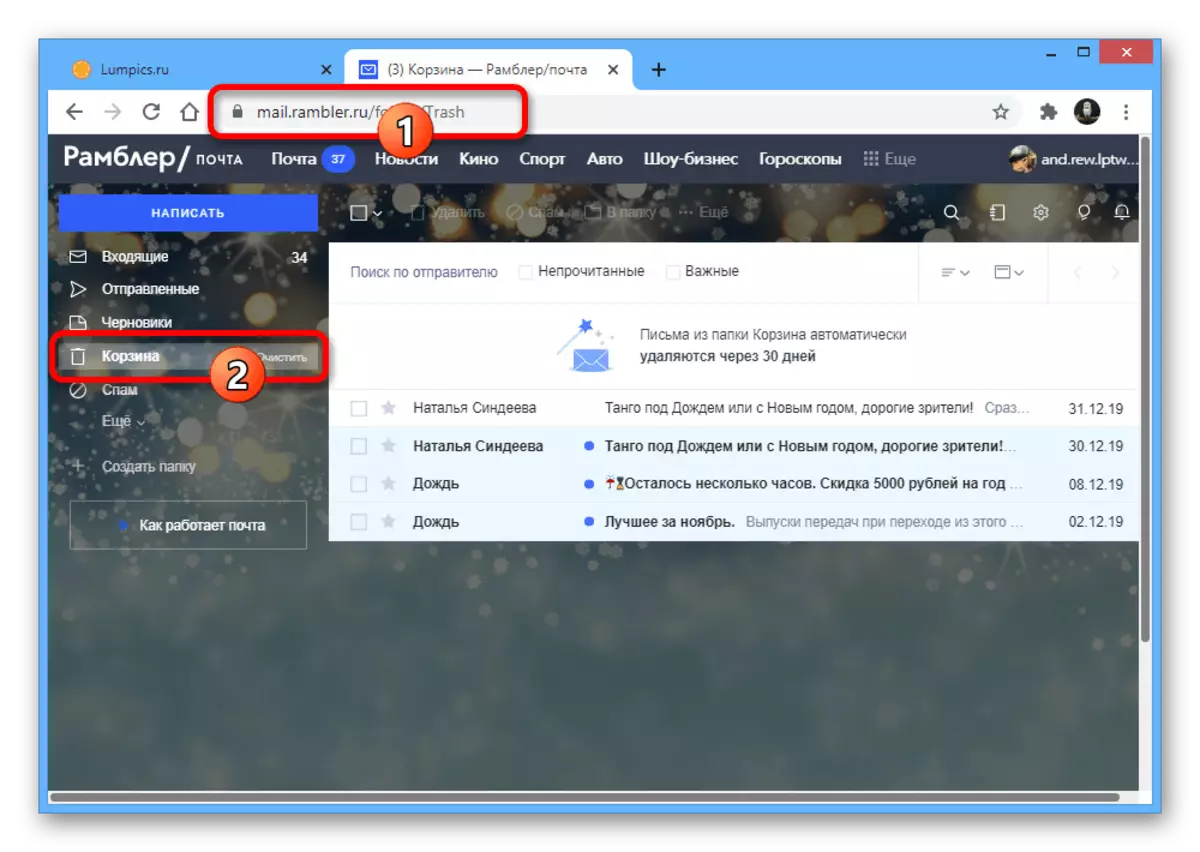

పూర్తి శుభ్రపరచడం
- ఈ ఆన్లైన్ సేవ మెయిల్ యొక్క మాస్ తొలగింపు అవకాశాన్ని అందిస్తుంది, కానీ ఒక్క మార్గం మాత్రమే. దీన్ని చేయటానికి, సైట్ను మరియు "బుట్ట" ట్యాబ్లో ప్రధాన మెనూలో తెరవండి, స్పష్టమైన బటన్ను క్లిక్ చేయండి.
గమనిక: బుట్టలో అక్షరాలు ఉన్నట్లయితే ఎంపిక మాత్రమే అందుబాటులో ఉంటుంది, అయితే ఖాళీ ఫోల్డర్ ముందు అది ఉండదు.
- ఆ తరువాత, పాప్-అప్ విండోలో "అవును" క్లిక్ చేయడం ద్వారా తొలగింపు విధానాన్ని నిర్ధారించండి. ఫలితంగా, అక్షరాలు ఎప్పటికీ భావించిన విభజన మరియు మొత్తం మెయిల్బాక్స్ నుండి అదృశ్యమవుతాయి.

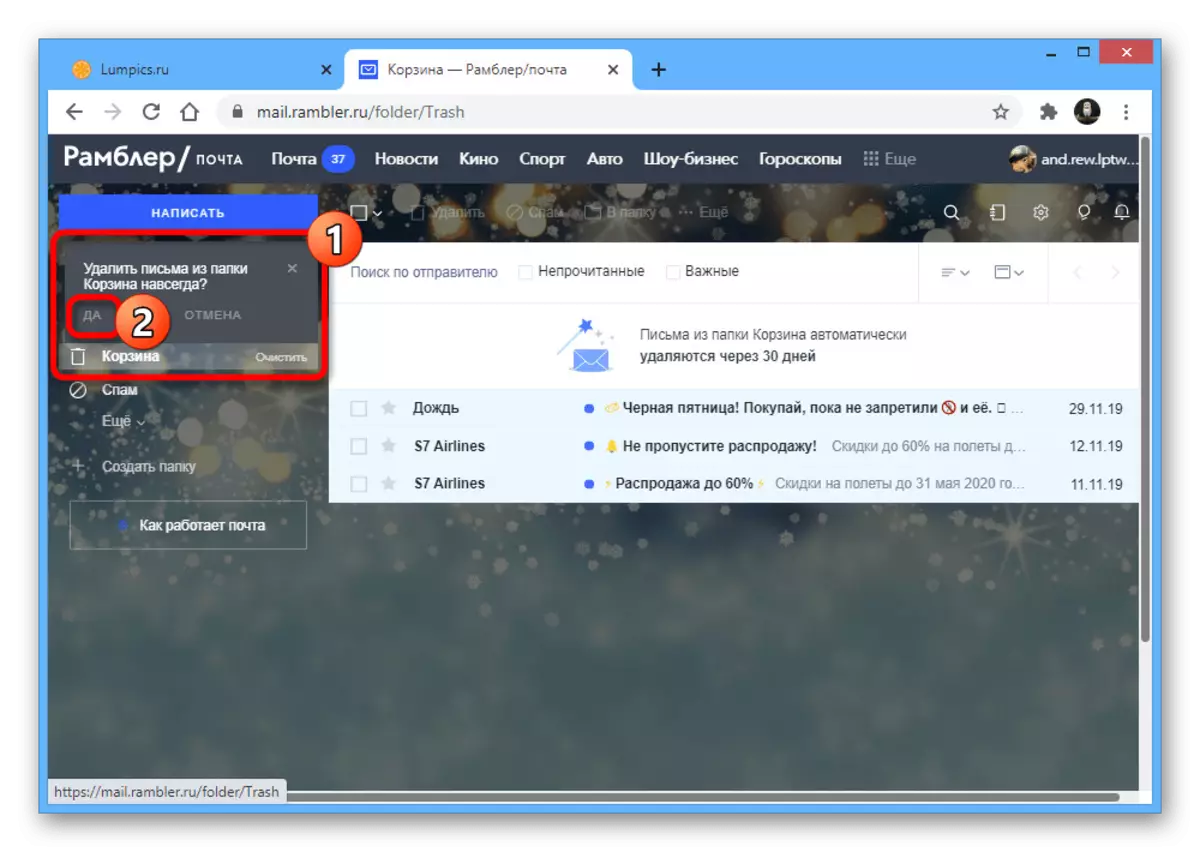
పైపాన్ని అదనంగా, మీరు అవాంఛిత అక్షరాలను స్వీకరించడానికి తిరస్కరించవచ్చు, వడపోత ఆకృతీకరించుట ఒక బ్లాక్ జాబితాను ఉపయోగించి. ఇది దాదాపు అన్ని సేవలలో అందుబాటులో ఉంది మరియు మీరు ఒక బుట్ట లేకుండా తొలగించడానికి అనుమతిస్తుంది.
కూడా చదవండి: ఇమెయిల్ లో చిరునామా నిరోధించడం


